4.5.4 用“垂直于投影”确定截面的法向
2025年10月13日
4.5.4 用“垂直于投影”确定截面的法向
在图4.5.6中,特征的截面在扫描过程中始终垂直于曲线2的投影,该特征的创建过程如下。
Step1.设置工作目录和打开文件。将工作目录设置至D:\creo2.2\work\ch04\ch04.05,然后打开文件varsecsweep_normproject.prt。
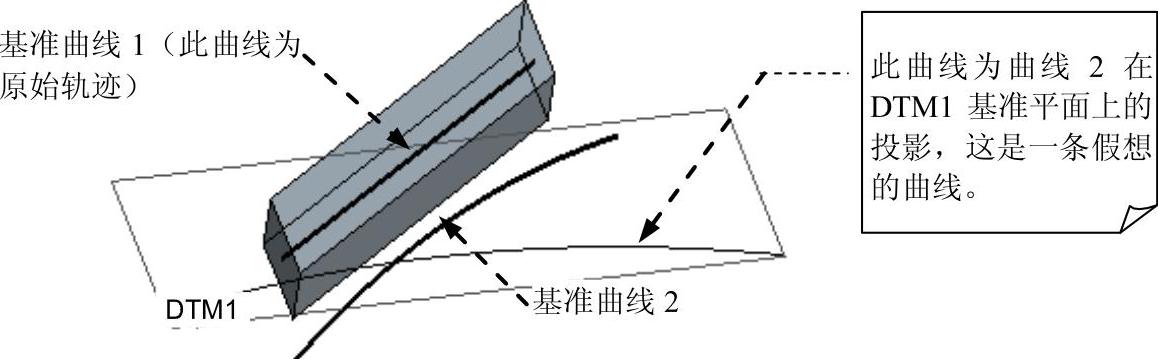
图4.5.6 垂直于投影
Step2.单击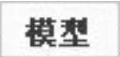 功能选项卡
功能选项卡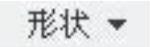 区域中的
区域中的 按钮。
按钮。
Step3.在“扫描”操控板中按下“实体”类型按钮 。
。
Step4.选择轨迹曲线。第一个选取的轨迹必须是原始轨迹,在图4.5.6中,先选取基准曲线1,然后按住Ctrl键,选取基准曲线2。
Step5.定义截面的控制。
(1)选择控制方式。在“扫描”操控板中单击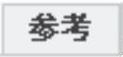 选项卡,在
选项卡,在 下拉列表中选择
下拉列表中选择 选项。
选项。
(2)选择方向参考。在图4.5.6所示的模型中选取基准平面DTM1,此时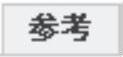 界面如图4.5.7所示。
界面如图4.5.7所示。
Step6.创建特征截面。在“扫描”操控板中单击“创建或编辑扫描截面”按钮 ,进入草绘环境;创建图4.5.8所示的截面草图,然后单击“确定”按钮
,进入草绘环境;创建图4.5.8所示的截面草图,然后单击“确定”按钮 。
。
Step7.单击“扫描”操控板中的 按钮,完成特征的创建。
按钮,完成特征的创建。
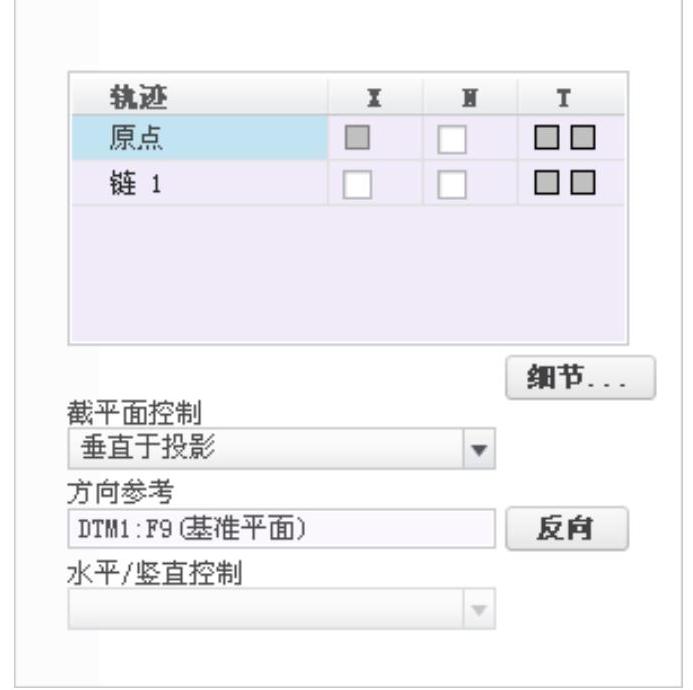
图4.5.7 “参考”界面
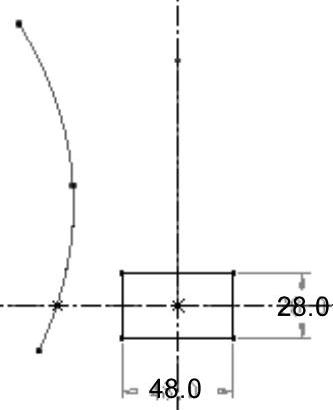
图4.5.8 截面草图
